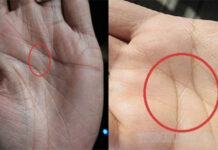Bạn là “fan cứng” của âm nhạc nhưng khi muốn tải bài hát lại gặp một số đuôi lạ như AAC, FLAC, WMA,… bên cạnh MP3. Vậy file AAC là gì? Cách mở, chuyển đổi file này sang MP3, MP4, M4A ra sao? Đừng lo, sau đây thegioimay.org sẽ cho bạn lời giải đáp chi tiết, đơn giản nhất!
Nội dung chính
Tìm hiểu file AAC là gì?

File AAC là viết tắt của từ tiếng Anh Advanced Audio Coding, tạm dịch sang tiếng Việt thì nó có nghĩa là âm thanh mã hóa tiên tiến. Định dạng AAC được phát triển bởi các công ty hàng đầu về công nghệ âm thanh như Sony, Dolby, AT&T và Fraunhofer.
File âm thanh đuôi AAC thường được sử dụng trong các kênh mua bán âm nhạc trực tuyến như: iTunes, Real Music Store,… cùng với hệ thống DRM – kiểm soát bản quyền.
Các file này đều là định dạng âm thanh đa năng, đã được nén theo kiểu lossy theo tiêu chuẩn của MPEG-2 (Một tiêu chuẩn mã hóa nén MPEG, thường được dùng để mã hóa luồng dữ liệu hình ảnh kết hợp với âm thanh).
Mục đích ra đời của định dạng AAC là thay thế “người anh em tiền nhiệm” MP3 trong việc tích hợp nhiều kênh âm thanh ở tần số thấp mà MP3 có thể sẽ bị mất. Ngoài ra AAC cũng cho ra chất lượng âm thanh tốt hơn so với MP3. Như vậy, có thể thấy loại file mới này mang khá nhiều điểm ưu việt mới mẻ.
Nói tới AAC, bạn có biết bluetooth AAC là gì không? Đây chính là định dạng truyền tải của Bluetooth từ điện thoại, máy tính đến loa, tai nghe được quyết định bởi Codec chuẩn AAC (Được phát hành bởi Apple, là tiêu chuẩn cho nén dữ liệu âm thanh kỹ thuật số). Mục đích của nó là sử dụng ở mức bitrate thấp nhất nhưng lại có chất lượng âm thanh tốt nhất.
xem thêm: File Svg Là Gì? Cách Chuyển File Svg Sang Png, Jpg, Ico
So sánh sự khác nhau giữa MP3 và AAC là gì?

AAC vốn sinh ra để thay thế MP3 sau hơn 29 năm thịnh hành trên thị trường. Vậy thì chắc hẳn “kẻ nhập cuộc sau” này sẽ có nhiều nét nổi bật đáng kể. Hãy cùng điểm danh qua vài sự khác nhau như sau:
Tính phổ biến của hai file MP3 và AAC
Nếu như xét về độ phổ biến thì MP3 vẫn là định dạng chiếm phần thắng. Cho dù đã trải qua 29 năm tuổi đời (Xuất hiện trên thị trường lần đầu vào năm 1993) nhưng đến nay, phần lớn người dùng trên thế giới vẫn đều cảm thấy quen thuộc và tiếp tục sử dụng MP3.
Ví dụ: Không chỉ nhiều trang tải nhạc, ứng dụng tải nhạc còn hỗ trợ người dùng tải file âm thanh dưới dạng này mà ngay cả gã khổng lồ Youtube cũng cho phép người xem tải file MP3 dễ dàng.
Ngược lại, số lượng người dùng và biết đến AAC dường như kém hơn rất nhiều so với MP3. Định dạng này chỉ gần gũi hơn với người dùng khi được Apple sử dụng cho một số dịch vụ của họ.
AAC không hẳn là một định dạng nhạc mới phát triển trong những năm gần đây mà đã có thời gian tồn tại khá lâu trên thị trường, chỉ sau MP3 vỏn vẹn có 4 năm – vào năm 1997.
AAC chủ yếu thường được sử dụng trong dịch vụ truyền sóng, phát sóng do nó là một codec âm thanh hiệu quả (Cho phép nén âm thanh và vận chuyển tới nguồn nhận như tai nghe bluetooth, loa,… một cách nhanh hơn).
Dung lượng tệp tin ra sao?
Về mặt dung lượng tệp âm thanh thì AAC là định dạng “ăn đứt” MP3. Ví dụ, với cùng một bài hát yêu thích, khi bạn tải về dưới dạng AAC thì sẽ chỉ tốn 6KB, ngược lại nếu tải dưới dạng MP3 thì dung lượng sẽ nhỉnh hơn một chút là 8 KB.
AAC cho độ nén cao hơn so với MP3, ở mức 64 kbit/sec thì âm thanh đạt chất lượng khá tốt còn nếu nâng lên mức 128 kbit/sec thì chất lượng âm thanh gần ngang ngửa với đĩa CD.
Có thể bạn thấy, việc chênh nhau chỉ có vài KB nhỏ xíu chẳng phải là vấn đề “đao to búa lớn” gì. Thế nhưng, giả sử bạn không chỉ muốn tải một bài mà lên tới cả trăm bài hát cùng lúc thì sao? Lúc này, chắc chắn sử dụng file AAC sẽ giúp bạn tiết kiệm kha khá bộ nhớ thiết bị đấy.
Khác nhau về chất lượng âm thanh
Chất lượng âm thanh cũng là một nội dung ghi điểm của định dạng file AAC so với MP3. Mặc dù có dung lượng tệp tin thấp hơn người anh em tiền nhiệm nhưng nếu nói đến chất lượng thì AAC lại vượt trội hơn.
Lý do là bởi AAC có khả năng codec tốt hơn (Mang lại hiệu quả mã hóa thông tin âm thanh cao hơn, đồng thời độ chính xác với các tín hiệu tĩnh cũng ở mức cao). Không những thế, file âm thanh này còn có nhiều tần số mẫu, khả năng xử lý tần số âm thanh trên 16Hz tốt hơn MP3.
Tính tương thích với thiết bị
Chẳng cần phải bàn luận nhiều chúng ta cũng biết được MP3 có mức độ tương thích tốt hơn AAC. Vì MP3 vốn đã “làm mưa, làm gió” trên thị trường nhiều năm nay, các nhà sản xuất thiết bị cũng vì thế mà ưu tiên tới sự tương thích với file âm thanh này.
Còn AAC thì thế nào? Vốn dĩ AAC trở nên phổ biến hơn là do Apple tích cực sử dụng chúng cho các thiết bị, sản phẩm phổ biến của họ như Iphone, Ipad, Ipod,… Còn thực ra, AAC lại không thể tương thích được với một số thiết bị nghe nhạc hay máy nghe nhạc.
Chỉ khi MP3 dần bị thay thế, trở nên lỗi thời thì AAC mới càng có cơ hội để các nhà sản xuất chú ý đến, làm cho các sản phẩm của họ tương thích với AAC hơn mà thôi.
Để bạn hiểu khái quát hơn sự khác nhau giữa 2 loại file MP3 và AAC, hãy theo dõi bảng tóm tắt dưới đây:
| Đặc điểm | File AAC | File MP3 |
| Định dạng nén âm thanh sử dụng | Lossless hoặc Lossy | Lossless hoặc Lossy |
| Các loại đuôi mở rộng | .M4A, M4V, M4B, M4R, 3GP, MP4, AAC | .MP3 |
| Codec | Audio | Audio |
| Độ phổ biến, nổi tiếng | Kém hơn với MP3. Chỉ phổ biến với người dùng của Apple. | Phổ biến rộng rãi trên nhiều thiết bị khác nhau, kể cả máy nghe nhạc |
| Chất lượng âm thanh phát ra | Tốt hơn MP3 do là định dạng codec hiệu quả | Kém hơn AAC |
| Dung lượng tệp tin | Thấp hơn MP3, giúp tiết kiệm bộ nhớ | Cao hơn AAC |
| Khả năng tương thích với thiết bị | Phần lớn tương thích với thiết bị của Apple, không tương thích với một số máy nghe nhạc | Tương thích với nhiều thiết bị hơn AAC |
| Đánh giá ưu điểm | Chất lượng âm thanh tốt mà không tốn nhiều dung lượng. File AAC là xu hướng được sử dụng trong tương lai. | Được sử dụng rộng rãi nên quen thuộc với nhiều người dùng. Tương thích với phần lớn các loại thiết bị hiện nay. |
| Đánh giá nhược điểm |
|
Chất lượng âm thanh thấp hơn so với AAC, file MP3 vẫn còn tốn nhiều dung lượng. |
Cách mở file AAC thế nào?
Để mở file AAC, bạn có thể sử dụng ứng dụng iTunes hoặc dùng các trình phát phương tiện như: Windows Media Player, VLC Media Player, MPlayer,… Trong đó, có nhiều trình phát được tích hợp sẵn trong máy tính nên bạn không cần phải lo ngại về việc tải phần mềm.
Việc mở file AAC trên máy tính thực ra rất đơn giản, bạn chỉ cầm làm như sau:
B1: Nhấn chuột phải vào file nhạc AAC muốn mở.
B2: Nhấn nút open with. Lúc này máy tính sẽ tự động chọn ra những phần mềm tương thích nhất để mở file AAC. Thông thường, hai phần mềm Windows Media Player và Media Player Classic sẽ xuất hiện.
B3: Bạn chỉ cần chọn phần mềm bạn muốn sử dụng để mở file AAC là xong.
Trong trường hợp bạn không muốn dùng hai ứng dụng trên để mở thì có thể lên mạng tải các phần mềm khác như: VLC Media Player, MPlayer,…
Media Classic Player – Ứng dụng cổ điển, đơn giản

Đúng như tên gọi, Media Classic Player là một ứng dụng cổ điển, đã có từ rất lâu để mở các file, trong đó có định dạng AAC.
Media Classic Player có giao diện cực kỳ đơn giản và thân thiện với nhiều loại máy tính, kể cả là máy tính đời cũ. Bởi ứng dụng này rất gọn nhẹ, không chiếm nhiều dung lượng. Do đó, máy tính có cấu hình yếu như thế nào đi nữa thì khi bạn mở video, nghe nhạc với Media Classic Player thì máy của bạn vẫn chạy “phà phà”.
Một số ứng dụng nổi bật của Media Classic Player được tóm gọn qua vài dòng dưới đây:
- Hỗ trợ bạn xem phim, nghe nhạc với nhiều định dạng file khác nhau: MP3, MP4, AAC, AVI, WAV,…
- Chạy được đĩa DVD và Bluray nhanh chóng.
- An toàn tối ưu vì không chứa virus, phần mềm gián điệp hay quảng cáo gây phiền nhiễu.
- Cho phép xem một số kênh truyền hình qua hệ thống vệ tinh.
- Hỗ trợ phụ đề cho video, quản lý file phụ đề bằng VSFilter/XySubFilter.
Vài nét tổng quan về Windows Media Player

Windows Media Player là phần mềm của Microsoft, thường được tích hợp sẵn trên Windows. Nghĩa là bạn chỉ cần tìm kiếm trên Start Menu và mở phần mềm ra mà không cần mất công tải hay cài đặt. Tuy nhiên điều này chỉ áp dụng đối với phiên bản Windows cũ hơn Windows 10 mà thôi.
Một số các tính năng nổi bật của Windows Media Player như sau:
- Hỗ trợ bạn xem phim, nghe nhạc trên nhiều định dạng file khác nhau như: AAC, MP3, AVI, WAV, MP4,…
- Tự động phát âm thanh với tốc độ nhanh, đọc được video chất lượng cao, cho hình ảnh sắc nét.
- Giao diện đơn giản, chỉ với vài nút bấm chính.
- Giúp bạn quản lý thư viện media, hỗ trợ ghi đĩa âm thanh CD/DVD.
- Đồng bộ dữ liệu nhanh chóng trên mọi thiết bị khác nhau.
Đặc điểm nổi bật của VLC Media Player có gì?

VLC Media Player là phần mềm nghe nhạc, xem phim không còn xa lạ gì với các tín đồ âm nhạc. Nếu như đặt lên bàn cân so sánh thì phần mềm này có nhiều tính năng mới lạ, độc đáo hơn so với đối thủ Windows Media Player.
Không chỉ hỗ trợ nghe nhạc, xem phim chất lượng cao ở nhiều định dạng từ MP3, MP4, AAC, AVI,… cho tới FLV, mà VLC Media Player còn hỗ trợ xem video trực tuyến trên máy tính, xem phim ở dạng 3D (Hỗ trợ hiệu ứng 360 độ với các video, âm thanh 3D).
Tóm gọn lại thì VLC Media Player là ứng dụng số 1 được nhiều người dùng tin tưởng khi nghe nhạc, xem phim bởi đặc điểm sau:
- Hỗ trợ nghe nhạc, xem phim ở hầu hết định dạng phổ biến: AAC, MP3, MP4, MP4A, 3GP, 3G2, AVI, WAV, FLV,…
- Giúp người dùng xem ở cả hình thức trực tuyến lẫn offline. Cung cấp nhiều kênh truyền hình trực tuyến phổ biến.
- Khả năng tương thích, đồng bộ hóa cao với nhiều thiết bị.
- Cho phép xem ảnh, video 360 độ, HD.
- Hỗ trợ cung cấp phụ đề hiệu quả cho video.
- Dùng được cho PC, Mac, điện thoại di động hệ điều hành Android, iOS,…
Chuyển đổi file AAC sang MP3, MP4, M4A đơn giản nhất
Để chuyển đổi file AAC sang định dạng MP3, Mp4, M4A thì có rất nhiều cách, tiêu biểu như là: Sử dụng phần mềm chuyển đổi hay chuyển đổi trực tuyến,…
Nhưng nếu như mà nói cách đơn giản nhất, nhanh – gọn – lẹ nhất thì chắc chắn phải là cách thứ hai, đó là chuyển đổi online dựa trên các trang web hỗ trợ chuyển đổi.
Cách đổi đuôi AAC sang MP3, MP4, M4A đơn giản nhất
Đổi đuôi AAC sang MP3, MP4, M4A bằng Convertio.co
Convertio.co là một trong những cái tên nổi bật nhất mà bạn nên nhớ khi có ý định chuyển đổi định dạng của bất cứ file nào. Ứng dụng này cung cấp dịch vụ chuyển đổi định dạng miễn phí, nhanh chóng và cũng rất dễ thực hiện.
Để chuyển đổi file AAC sang đuôi khác, bạn làm như sau: Truy cập: https://convertio.co/vn/
Bước 1: Nhấn vào ô “Chọn tập tin. Sau đó, chọn tập tin AAC mà bạn muốn chuyển đổi sang MP3, MP4 hoặc M4A.
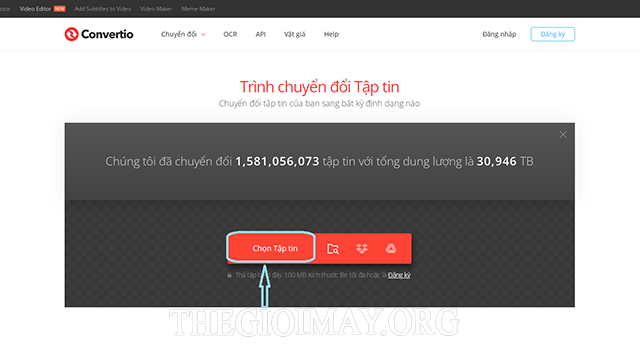
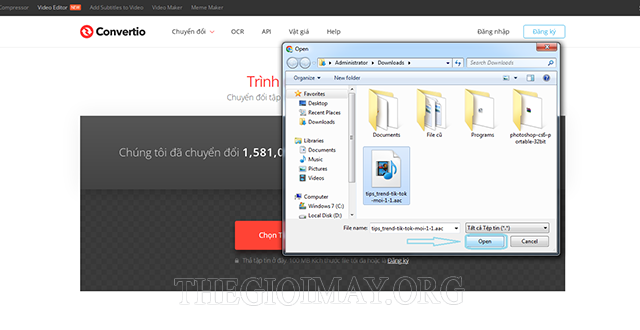
Bước 2: Chọn loại tệp tin đích mà bạn muốn chuyển đổi sang.
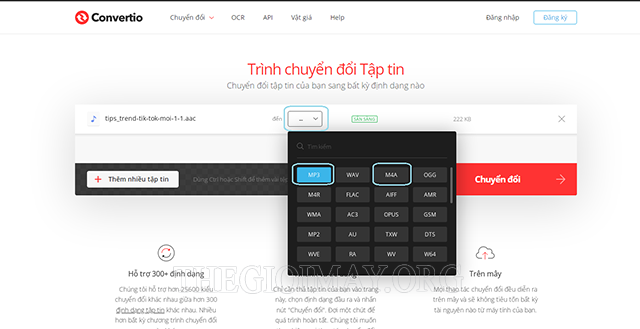
Bước 3: Nhấn vào nút “Chuyển đổi” và chờ đợi website thực hiện toàn bộ quá trình (Mất từ vài giây tới vài phút, phụ thuộc vào dung lượng file của bạn).
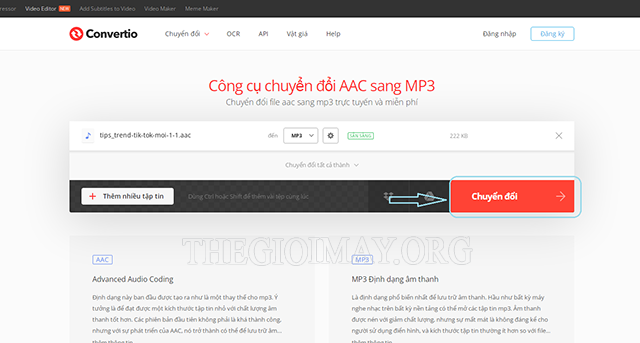
Bước 4: Sau khi tải lên và chuyển đổi xong, bạn nhấn nút “Tải về” để thu thập file có định dạng mong muốn về máy.
Cách đổi đuôi AAC sang MP3, MP4, M4A bằng audio.online-convert.com
Cách chuyển đổi ở ứng dụng này khá giống với các bước chuyển đổi file của convertio. Cụ thể, bạn cần truy cập vào: https://audio.online-convert.com/vi/convert/aac-sang-mp3 để chuyển file AAC sang MP3.
Bước 1: Tải file âm thanh có định dạng AAC lên web bằng cách nhấn nút “Chọn file”.
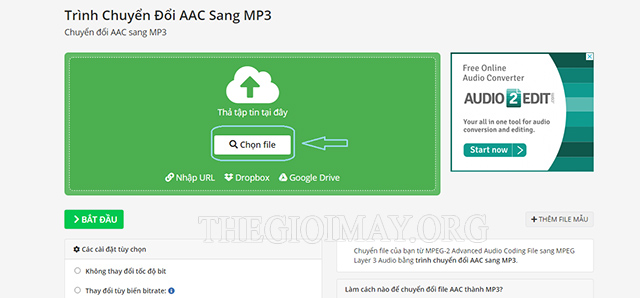
Bước 2: Chọn chính xác file cần chuyển đổi từ máy tính.
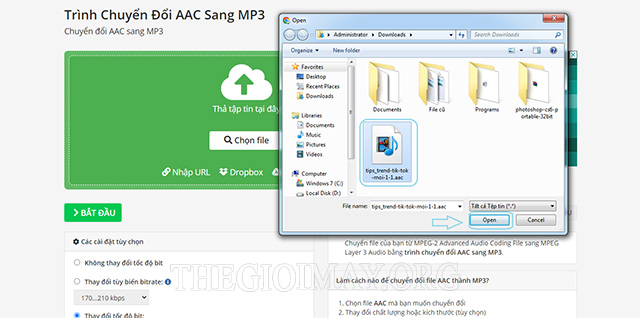
Bước 3: Sau khi chọn file thì website sẽ tự động tải tệp AAC lên trong vòng vài giây tới vài phút.
Bước 4: Thay đổi thuộc tính của file nếu muốn. Điểm đặc biệt của website audio.online – convert.com là bạn sẽ tùy chỉnh được vài thông số của tệp âm thanh như: Thay đổi tốc độ bit, thay đổi tần số âm thanh hoặc cắt bớt file nhanh chóng.
Bước 5: Nhấn vào bắt đầu để website tiến hành chuyển đổi.
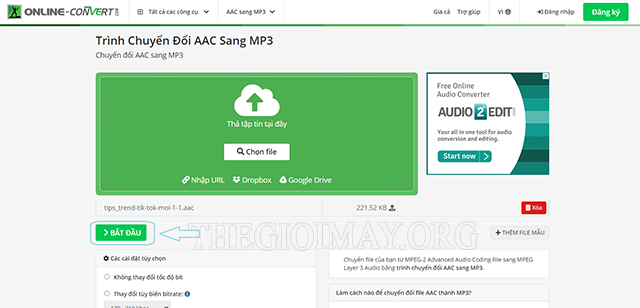
Bước 6: Chờ đợi audio.online – convert.com thực hiện chuyển đổi từ AAC sang MP3.
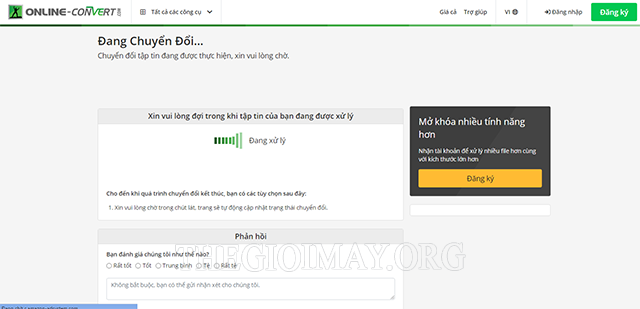
Bước 7: Khi chuyển đổi hoàn tất, bạn nhất nút “Tải về” để lấy file định dạng mới.
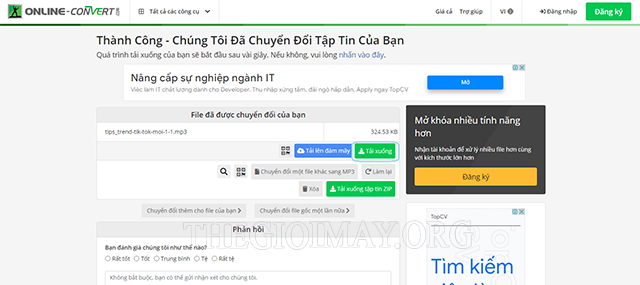
Trên đây là cách chuyển file aac sang mp3, nếu như bạn muốn chuyển sang định dạng M4A thì hãy nhấn vào nút “Chuyển đổi sang M4A” trên thanh công cụ:
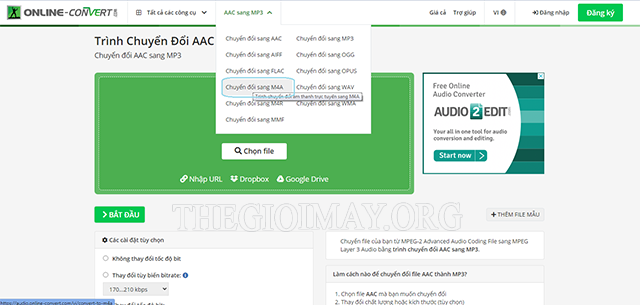
Ưu điểm của việc chuyển đổi file AAC trực tuyến
Khi sử dụng cách chuyển đổi AAC sang định dạng file khác trực tuyến thì bạn không cần mất thời gian để tải bất kỳ phần mềm nào về máy. Nhờ đó giảm thiểu nguy cơ máy tính bị tấn công bởi v.i.r.u.s hoặc các mã đ.ộ.c được gắn vào phần mềm đó (Nếu bạn chọn địa chỉ tải ứng dụng không uy tín).
Bạn cũng sẽ tiết kiệm được kha khá thời gian thay vì phải cài đặt phần mềm. Đó là còn chưa kể đôi khi, quá trình cài đặt sẽ xảy ra lỗi và bạn lại phải loay hoay tìm cách khắc phục lỗi đó.
Thứ ba, chuyển đổi AAC sang MP3, MP4, M4A theo hình thức trực tuyến sẽ giúp máy tính của bạn giảm đi gánh nặng về dung lượng. Vì nếu như bạn sử dụng phần mềm chuyển đổi không thường xuyên (Hay chỉ dùng duy nhất 1 lần) thì dung lượng dữ liệu mà phần mềm này chiếm giữ sẽ rất lãng phí. Lúc này, bạn sẽ phải mất công để gỡ nó đi.
Nhược điểm khi chuyển AAC sang MP3, MP4, M4A trực tuyến
Vì chuyển đổi trực tuyến nên bạn sẽ phải phụ thuộc vào các trang web cung cấp dịch vụ chuyển đổi và mạng Internet. Trong điều kiện tốc độ truyền mạng nhà bạn kém thì việc up file chuyển đổi lên trang web sẽ cực kỳ mất thời gian và có thể khiến cho bạn thấy khó chịu.
Những file nhạc, video định dạng AAC có dung lượng nhỏ thì khi up lên trang web hỗ trợ chuyển đổi sẽ rất nhanh. Ngược lại, nếu file AAC có dung lớn thì tốc độ tải lên sẽ chậm.
Một nhược điểm nữa khi áp dụng cách đổi đuôi AAC sang MP3, MP4,… trực tuyến đó là một vài trang web chuyển đổi sẽ yêu cầu bạn phải trả phí hoặc đăng ký gói vip thì mới có thể chuyển đổi nhanh chóng. Điều này sẽ gây bất tiện nếu bạn không muốn trả phí do không sử dụng thường xuyên.
Lời kết
Vậy là qua bài viết khá dài ở trên, bạn đã biết file AAC là gì, sự khác biệt của nó với file MP3 và cách chuyển đổi file này sang một số định dạng khác. Nhờ những tính năng ưu việt, AAC được dự đoán là sẽ “soán ngôi” MP3 trong thời gian sắp tới.
Nếu thấy bài viết dễ hiểu, đừng tiếc để lại cho thegioimay.org 5 sao đánh giá ở đầu trang bạn nhé! Hẹn gặp bạn ở bài viết tiếp theo trên Thế Giới Máy.